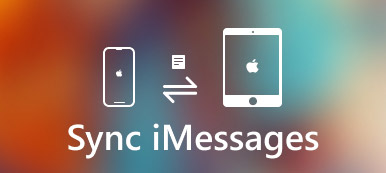İPad'inizde boş alan yoksa, yedekleme için büyük dosyaları bir iPad'den PC'nize aktarabilirsiniz. Daha sonra, veri kaybı olmadan iPad alanını boşaltabilirsiniz. İPad dosyalarını PC'ye aktarmak kolay bir soru gibi görünüyor. Ama gerçekten en kolay ve en güvenli yöntemi biliyor musunuz?
Üzerine yazılan iTunes verilerinden, iTunes hatalarından ve diğer iTunes sınırlamalarından sıkıldıysanız, belki de en iyi çözümü burada bulabilirsiniz.
Okuyalım ve takip edelim iPad'den PC'ye nasıl dosya aktarılır iTunes olmadan ücretsiz.

- Bölüm 1: Neden iTunes ile dosyaları iPad'den PC'ye aktarmıyorsunuz?
- Bölüm 2: iTunes'dan iTunes'a iPad'den PC'ye dosya aktarmak için 4 yöntemleri
Bölüm 1: Neden iTunes ile iPad'den PC'ye dosya aktarmıyorsunuz?
Doğrudan bir USB kablosuyla iPad dosyalarını bilgisayara sürükleyip bırakamazsınız. iPad, flash sürücü ile çalışan basit bir cihaz değildir. Bu nedenle, dosyaları iPad'den PC'ye USB üzerinden gerçekten aktarmak istiyorsanız, iTunes'u birlikte çalıştırmanız gerekir.
İTunes iyi bir dosya yöneticisi olmasına rağmen, birçok kişi iTunes'u kullanmadan iPad'den PC'ye dosya aktarmayı tercih ediyor. İşte iTunes transferinin genel sınırları.
- 1. İPad dosyalarını aktarmadan önce iTunes'u en son sürüme güncellemeniz gerekir.
- 2. İTunes'u güvenilir bir bilgisayarda çalıştırmalısınız. (iTunes, 5 bilgisayardan daha fazlasına izin vermez.)
- 3. Daha önce iTunes ile senkronize ettiğiniz iPad dosyalarının aktarılması desteklenmez.
- 4. iTunes yavaş çalışıyor.
- 5. beklenmedik iTunes hataları.
- 6. İTunes ile PC'den iOS cihazına senkronize ederken mevcut verileri silin.
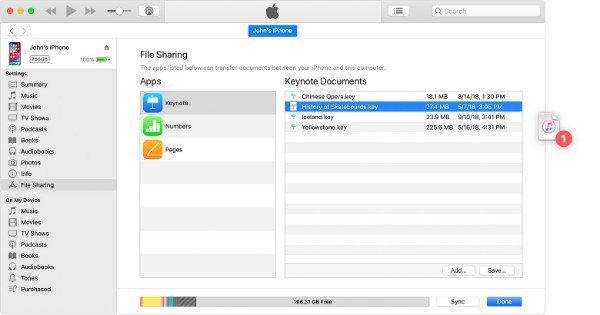
Neyse ki, burada iTunes kısıtlamalarını atlayabilirsiniz. Bu makalede, iTunes'un yanı sıra iPhone'unuz olmadan dosyaları iPad'den PC'ye aktarmak için ayrıntılı adımlar gösterilecektir.
Bölüm 2: Dosyaları iTunes'dan iTunes olmadan PC'ye aktarmak için 4 yöntemleri
Yöntem 1: E-postaları kullanarak birkaç dosyayı iPad'den PC'ye aktarma
Aktarmak istediğiniz iPad dosyaları ile kendinize bir e-posta gönderebilirsiniz. Sadece resmi, belgeyi veya videoyu ek olarak ayarlayın. Bir konu yazmaya gerek yok. Dosyaları iPad'den PC'ye aktarmak için doğru adresi girdiğinizden emin olun.
1. Adım. Posta uygulamasını açın.
2. Adım. Bir e-posta oluşturun.
3. Adım. İPad dosyalarını ek olarak ekleyin.
4. Adım. E-postayı iOS cihazınızdan gönderin.
5. Adım. PC'deki aktarılmış iPad dosyalarını e-postadan indirin.
Dezavantajları:- 1. Büyük iPad dosyalarını Windows PC'ye aktarmak için çalışmaz.
- 2. Zayıf ağ, iPad dosyalarının yoğun şekilde aktarılmasını yavaşlatabilir.
- 3. E-posta hatası oluşuyor ara sıra.
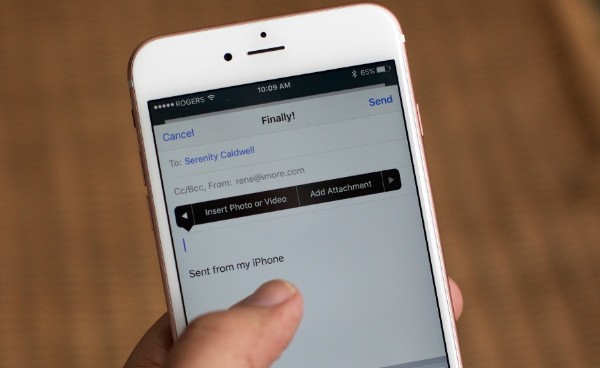
Yöntem 2: iCloud Drive ile iPad dosyalarını PC'ye aktarın
iCloud Drive, dosyaları bulutta saklamanız için size 5GB ücretsiz depolama alanı sunar. Sadece geleneksel iOS dosyalarını aktarmakla kalmaz aynı zamanda yüklenen tüm dosyaları da bulutta depolar. Aynı iCloud hesabını kullanarak, iCloud dosyalarını herhangi bir dijital cihaza indirebilirsiniz. İCloud Drive ile dosyaları iPad'den PC'ye kablosuz olarak aktarabilirsiniz.
1. Adım. İCloud Drive'ı resmi sitesinden arayın ve indirin.
2. Adım. Yüklemeden sonra Apple kimliğinizi ve şifrenizi girin.
3. Adım. Dosyaları iPad'den iCloud Drive'a taşıyın.
4. Adım. Güncel tutmak istediğiniz iCloud özelliğini ayarlayın, ardından kaydetmek için "Uygula" yı seçin.
5. Adım. Dosyaları iPad'den iCloud Drive'a yükleyin.
6. Adım. PC'de iCloud klasörünü açın. Artık fotoğrafları, videoları ve diğer dosyaları iCloud Drive'dan indirebilirsiniz.
Dezavantajları:- 1. iCloud Drive, güçlü Wi-Fi bağlantısı gerektirir. (Wi-Fi iPhone'da çalışmıyor?)
- 2. Depolama sınırlamasına dikkat etmeniz gerekir.
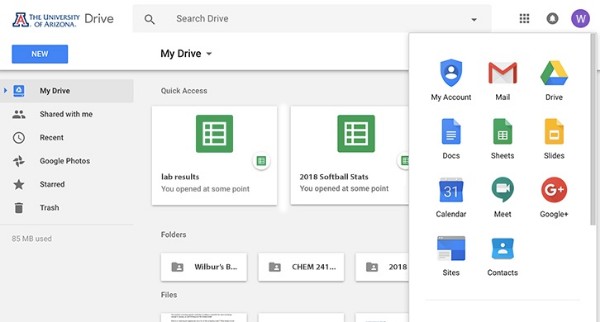
Yöntem 3: iPad'den PC'ye dosyaları Google Drive ile aktarın
İCloud Drive'a rağmen, Google Drive, Dropbox ve diğerleri gibi diğer bulut hizmetlerini kullanabilirsiniz. Bilgisayarınıza herhangi bir üçüncü taraf uygulaması yüklemenize gerek yoktur. İPad dosyalarına erişmek için Google Chrome'u açabilir ve Google Drive'ı ziyaret edebilirsiniz.
1. Adım. İPad veya iPhone'unuzda Google Drive uygulamasını açın.
2. Adım. "+" Ve ardından "Yükle" yi seçin.
3. Adım. Google Drive'a yüklemek istediğiniz dosyaları seçin.
4. Adım. PC'de drive.google.com adresine gidin.
5. Adım. Aktarılan iPad dosyalarını "Sürücüm" altına indirin.
Dezavantajları:- 1. Dosyaları Google Drive üzerinden İnternet olmadan iPad'den PC'ye aktaramazsınız.
- 2. Videoların ve diğer büyük dosyaların aktarılması çok zaman alabilir.
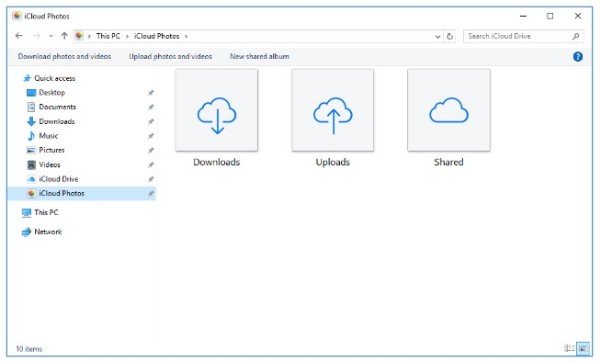
Yöntem 4: Tüm dosyaları iPad'den PC'ye esnek bir şekilde aktarın
Videoları, şarkıları, belgeleri ve diğer ortak dosyaları iPad'den PC'ye aktarmak için yukarıdaki yöntemleri kullanabilirsiniz. Ancak, kişileri, kısa mesajları, videoları ve diğer iOS verilerini aktarmanız gerekirse ne olur?
Neyse ki, Apeaksoft'u kullanabilirsiniz. MobieTrans iTunes ve Internet kısıtlamalarının yanı sıra depolama kısıtlamalarından da kurtulmak için. Genel olarak, dosyaları iPad'den PC'ye seçici ve güvenli bir şekilde çevrimdışı olarak aktarabilirsiniz.
- Dosyaları bilgisayardan veya iOS aygıtlarından esnek bir şekilde iPhone / iPad / iPod'unuza taşıyın.
- Müzik ve videoyu şuraya dönüştür iPad uyumlu formatlar otomatik olarak.
- Kişileri içe, dışa aktarın, düzenleyin veya işlemi kaldırın.
- İPhone 15/14/13/12/11/XS/XR/X/8/7/6, iPad Pro/Air/mini vb. için çalışın.
1. Adım. İPad'i PC'ye bağlayın
İPad transfer yazılımını ücretsiz indirin ve yükleyin. Hafif bir USB kablosu kullanarak iPad'inizi PC'ye bağlayın.
Apeaksoft MobieTrans hemen iPad'inizi algılar. Böylece, iOS cihazınızın temel bilgilerini ana arayüzde görebilirsiniz.

2. Adım. Herhangi bir iPad dosyasını önizleyin
Sol panelde, kategorilerde görüntülenen birçok dosya türünü görebilirsiniz. İhtiyacınız olan bir veri türünü seçin. Örneğin, "Fotoğraflar" ı seçtikten sonra mevcut tüm resimleri görebilirsiniz.
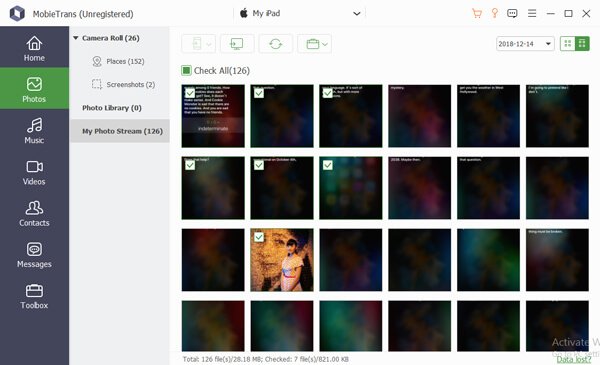
3. Adım. İTunes olmadan dosyaları iPad'den PC'ye aktarın
Taşımak istediğiniz dosyanın küçük kutusundan önce işaretleyin. Her veri türünden bir veya iki dosya seçmeniz farketmez. Şimdi, üst araç çubuğundaki bilgisayar düğmesini bulup tıklayın. Açılan penceresinden, iPad dosyalarını İnternet olmadan PC'ye aktarmak için çıkış biçimini ayarlayın.
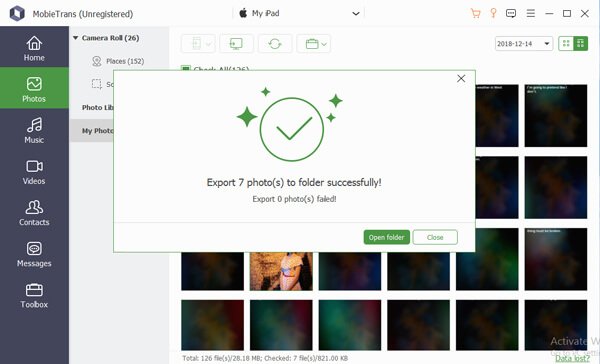
Not: Apeaksoft MobieTrans'ı kullanarak, seçilen iPad dosyasını mevcut verileri silmeden iTunes arşivine aktarabilirsiniz. Dahası, bu araçla iPad dosyalarını sabit sürücüye de yedekleyebilirsiniz.
Sonuç
Sonuç olarak, iTunes'u iTunes olmadan dizüstü bilgisayar veya PC'ye iPad'den aktarabilirsiniz. iCloud Drive, Google Drive ve E-posta ile ilgili sakıncaları açıkça görülmektedir.
Açıkçası, Apeaksoft Mobietrans sizin hafif ve güçlü iTunes Alternatifinizdir. İPad ve PC arasında dosya aktarmak için daha fazla özelleştirilebilir seçenek alabilirsiniz. Ne kadar dosya taşımak istediğiniz olursa olsun, MobieTrans her zaman en iyi seçimdir.
Hakkında daha fazla konu için iPad aktarımı, burayı ziyaret et.